PR按快捷键Ctrl+M打开导出设置,选择H.264格式导出MP4视频。
1.PR视频编辑完成后按快捷键CTRL+M打开导出设置。
2.在格式选项中下拉选择格式,点击名称后的蓝色名称,选择保存位置。
3.选择保存位置,设定保存位置和文件名,点击导出即可。
4.根据以上操作即可在PR中导出视频。
前述
测试环境/工具
型号:华为 MateBook 14
系统:win10
软件:Adobe Premiere Pro CC2020
功能和快捷键
CTRL+M
操作步骤/方法
1PR视频编辑完成后按快捷键CTRL+M打开导出设置。
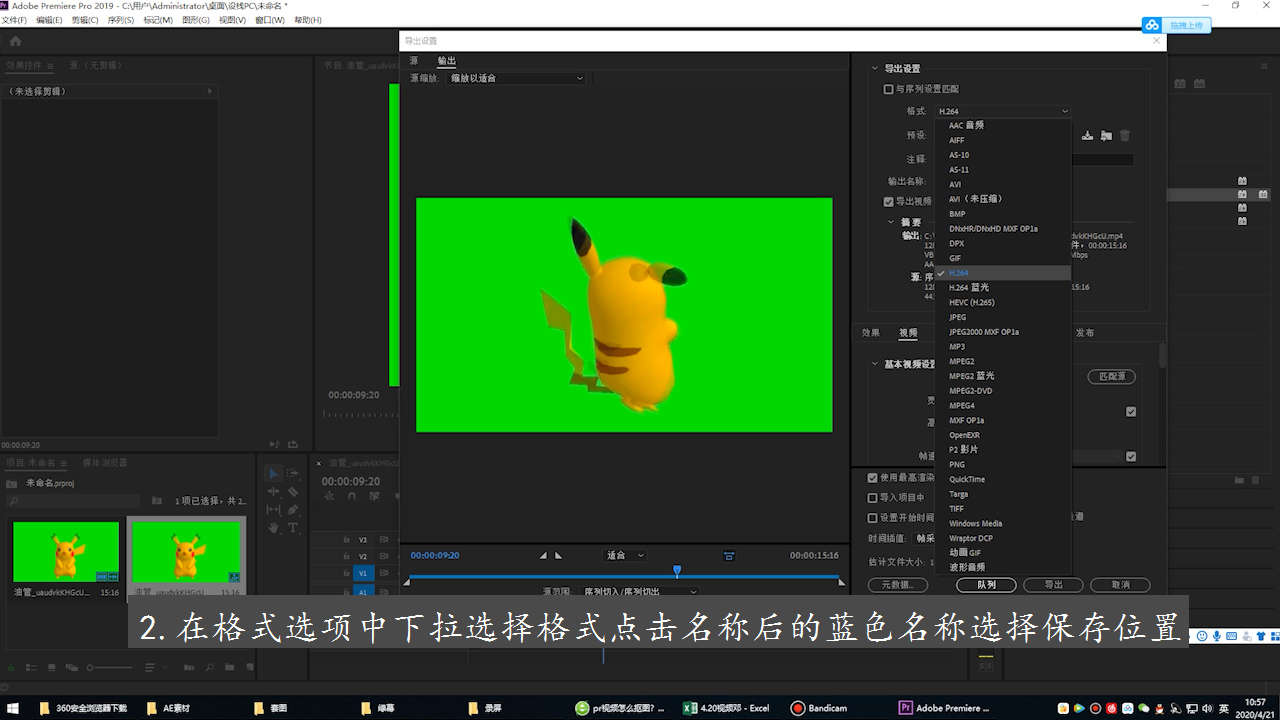
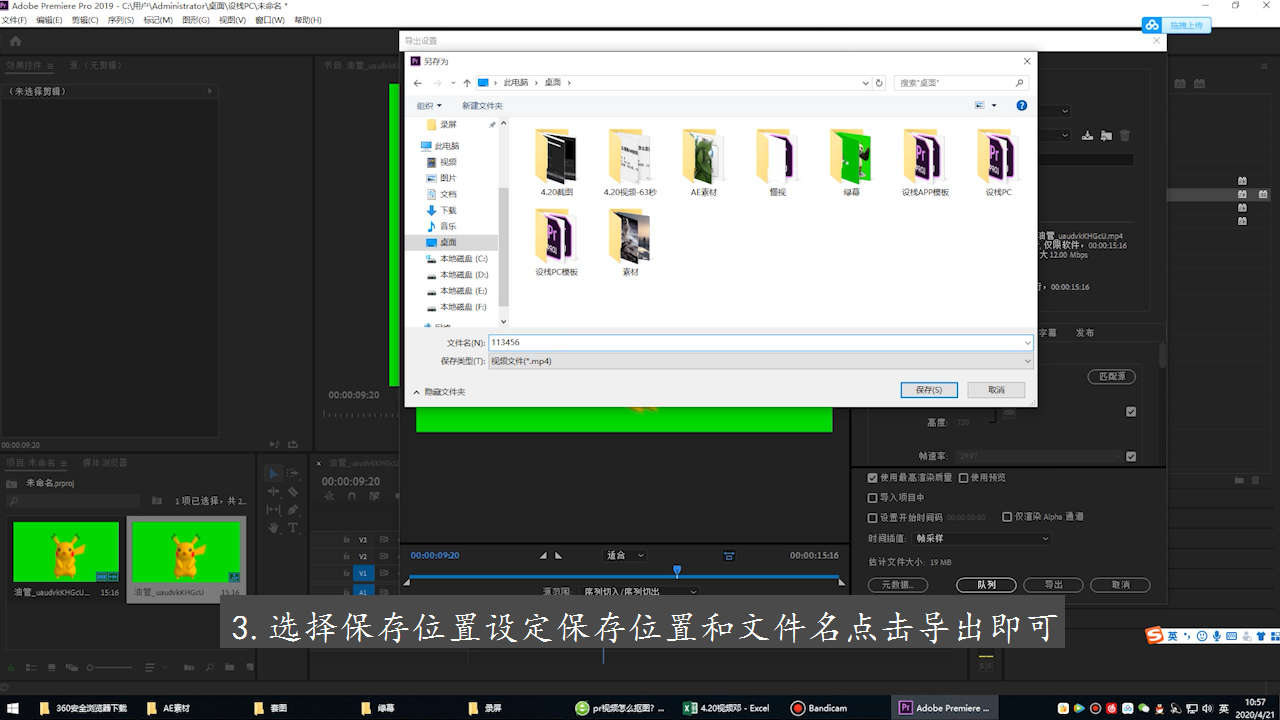
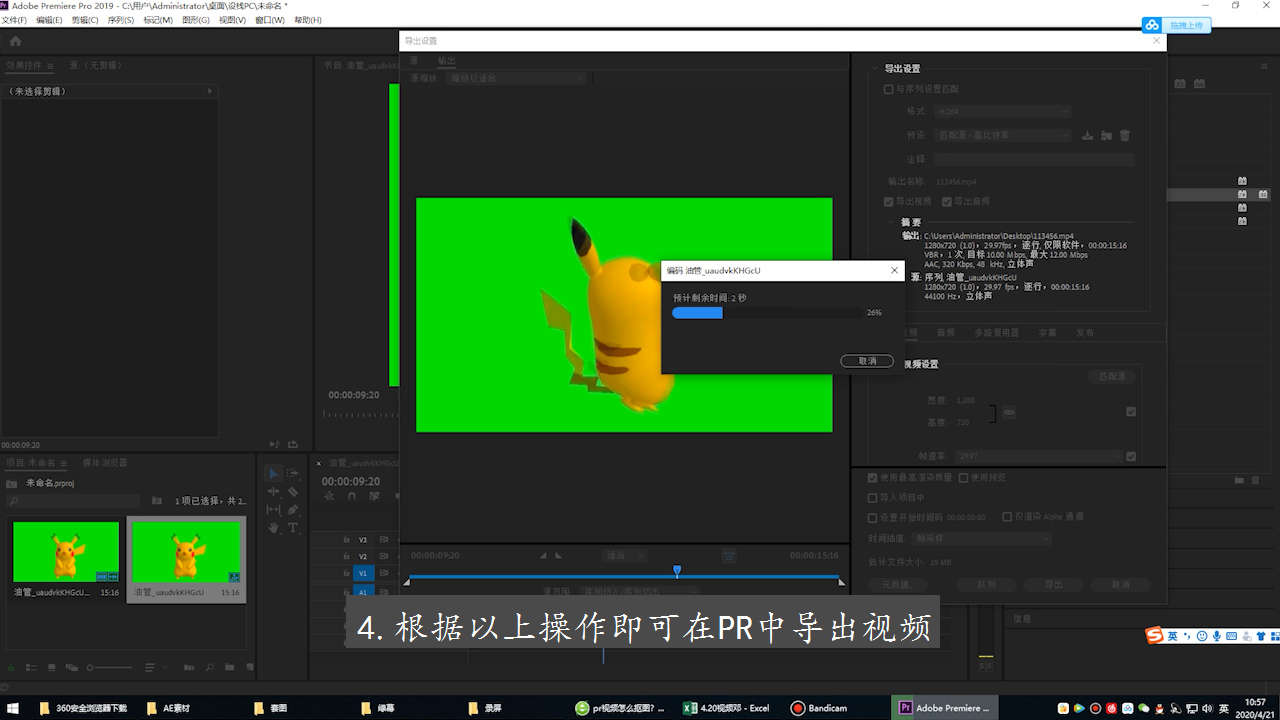
注意事项/总结
1.导出视频快捷键是CTRL+M。2.导出MP4格式选择H.264格式。
标签: PR




